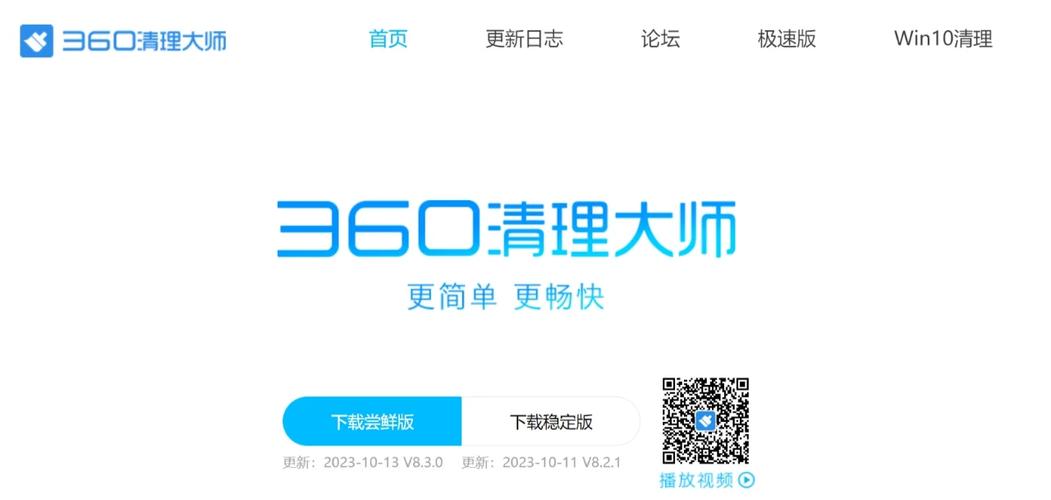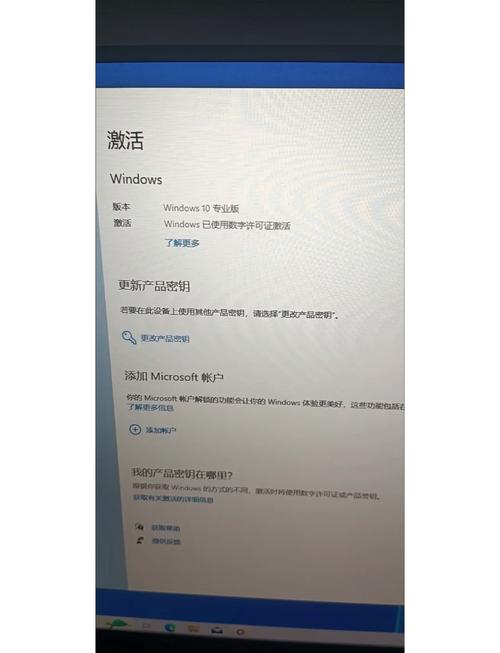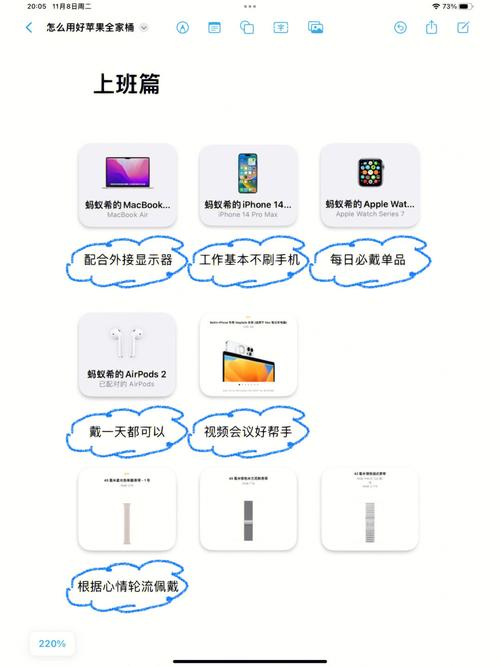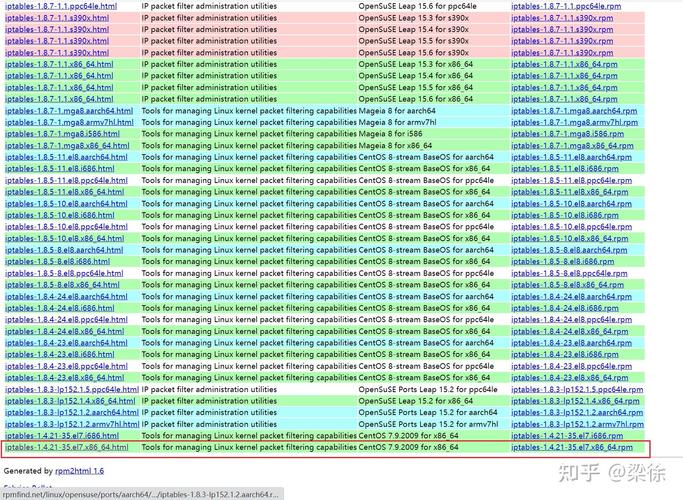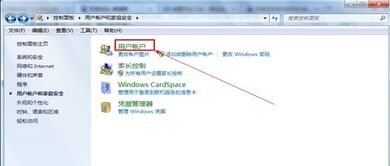在Windows 10中设置开机密码的步骤如下:
1. 打开设置: 点击屏幕左下角的“开始”按钮,然后选择“设置”图标(看起来像一个齿轮)。
2. 进入账户设置: 在设置窗口中,点击“账户”选项。
3. 选择登录选项: 在账户设置页面,点击左侧菜单中的“登录选项”。
4. 设置密码: 在登录选项中,找到“密码”部分。点击“添加”按钮(如果你还没有设置密码的话)。 输入你想要设置的密码,然后再次确认密码。 输入密码提示,以便在忘记密码时使用。 点击“下一步”完成设置。
5. 重启电脑: 完成密码设置后,你可能需要重启电脑才能使设置生效。
6. 测试密码: 重启电脑后,在登录界面输入你刚刚设置的密码,确保可以正常登录。
请注意,设置开机密码可以增加电脑的安全性,但也可能会在忘记密码时带来不便。因此,建议在设置密码时选择一个既安全又容易记住的密码,或者记录下来放在安全的地方。
Windows 10如何设置开机密码?全面指南

在当今信息时代,保护个人电脑的安全至关重要。设置开机密码是确保电脑安全的第一步。以下是一篇全面指南,教您如何在Windows 10上设置开机密码。
一、进入设置界面
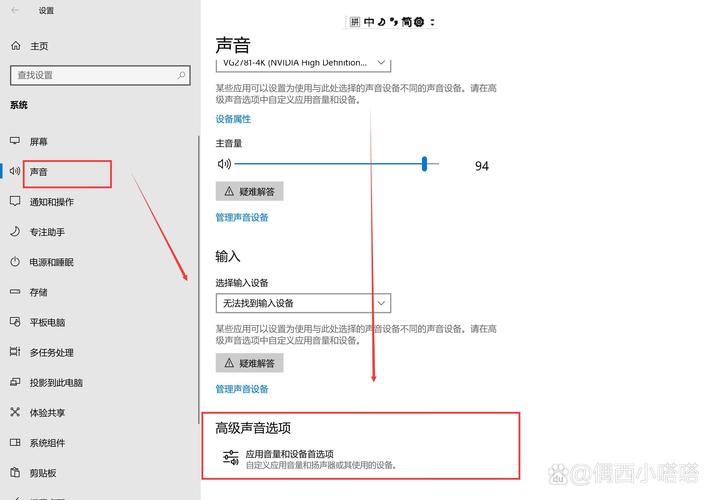
首先,您需要打开Windows 10的设置界面。可以通过以下步骤进行:
点击屏幕左下角的开始按钮。
在弹出的菜单中,找到并点击齿轮形状的“设置”图标。
在设置界面中,选择“账户”选项。
二、进入账户设置

在“密码”部分,您会看到“添加”或“更改”按钮。
三、设置或更改密码

接下来,您可以根据以下步骤设置或更改开机密码:
如果您是第一次设置密码,点击“添加”按钮。
如果您之前已经设置过密码,但想更改它,点击“更改”按钮。
系统会要求您输入当前的账户密码(如果使用的是微软账户登录,请确保您能记住这个密码)。
输入当前账户密码后,系统会提示您设置一个新的密码。
创建一个复杂且难以猜测的密码,包含字母、数字和符号。
确认密码,并设置一个密码提示(可选)。
点击“下一步”完成密码设置。
四、使用微软账户重置密码
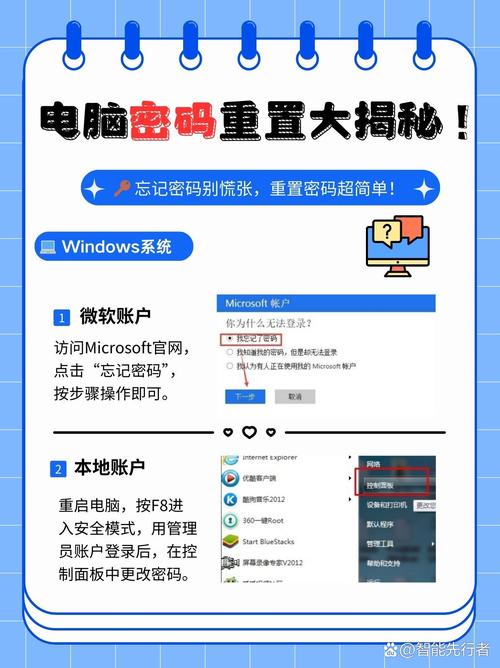
如果您忘记了开机密码,并且绑定了微软账户,可以按照以下步骤重置密码:
在开机时,在输入密码的界面,选择“重置密码”。
输入您的邮箱地址,微软会发送一封重置密码的邮件给您。
按照邮件中的指引,设置一个新密码。
使用新密码登录电脑。
五、使用安装介质重置密码
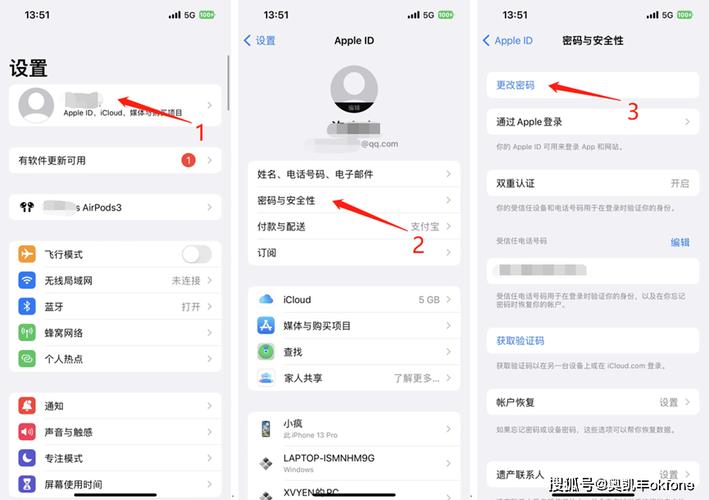
如果您使用的是本地账户登录,并且忘记了密码,可以尝试以下方法:
准备一个可以引导的U盘或DVD,并从微软官网下载Windows 10的镜像文件。
将镜像文件写入U盘或DVD。
插入U盘或DVD,重启电脑。
在开机时按F2或Del(具体按键根据您的电脑品牌可能会有所不同)进入BIOS设置。
将启动顺序改为从U盘或DVD启动。
选择“修复您的计算机”,然后在“疑难解答”中选择“命令提示符”。
在命令提示符中,执行相应的命令来重置密码。
通过以上步骤,您可以在Windows 10上成功设置开机密码,并在忘记密码时进行重置。请确保您的密码足够复杂,以保护您的电脑和个人信息。